ai出血线怎么修改大小
近日有一些小伙伴咨询小编关于ai出血线怎么修改大小呢?下面就为大家带来了在ai中出血线的设置方法有需要的小伙伴可以来了解了解哦。
1、在AI中创建画布后,将菜单栏中的文件栏打开
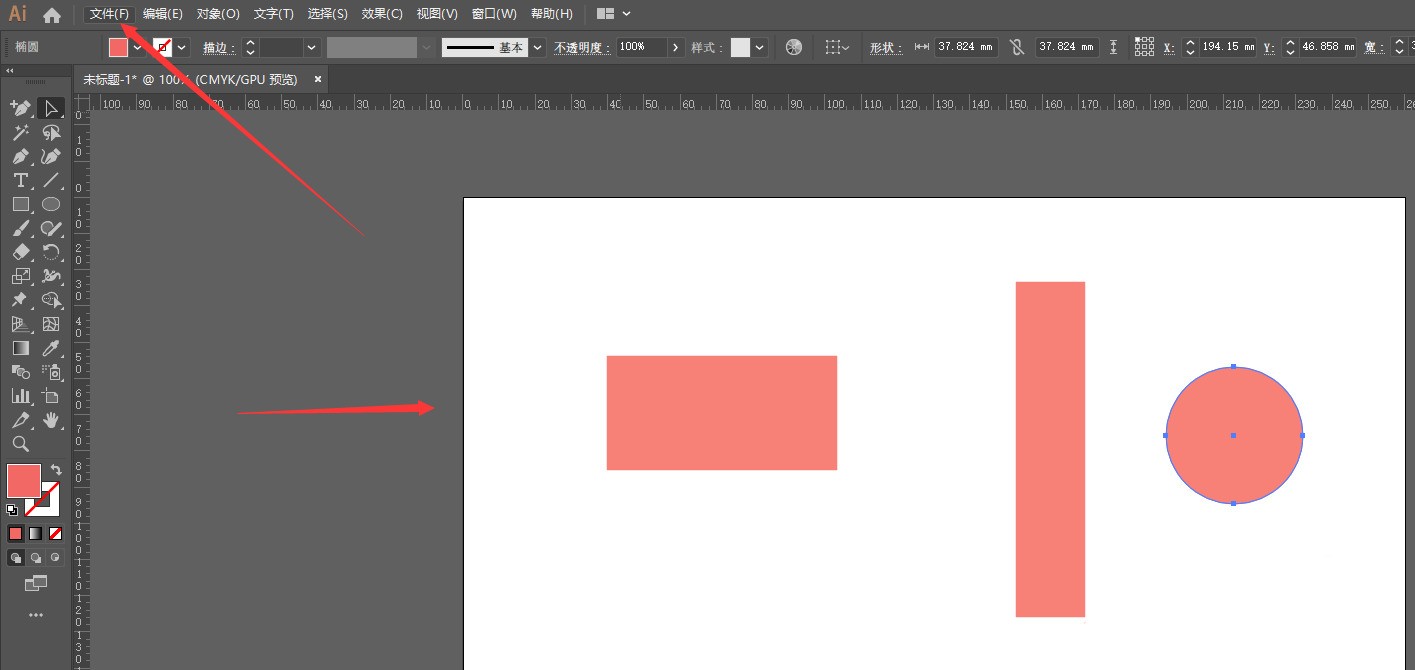
2、选择下拉属性栏中的文档设置属性
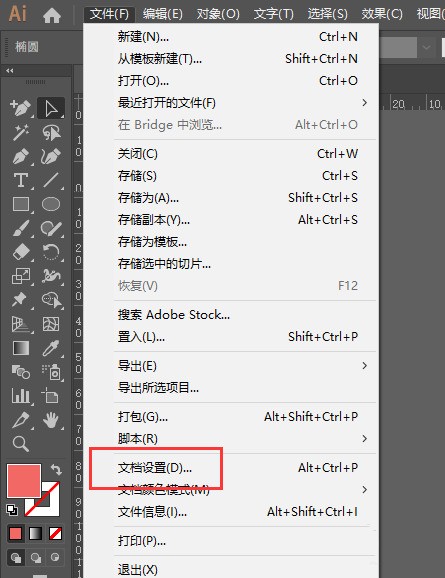
3、在文档面板栏中,可找到如图的出血选项栏
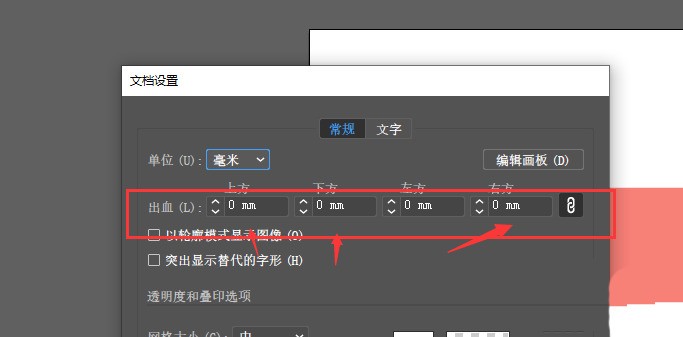
4、在出血栏部分,添加需要出血线大小
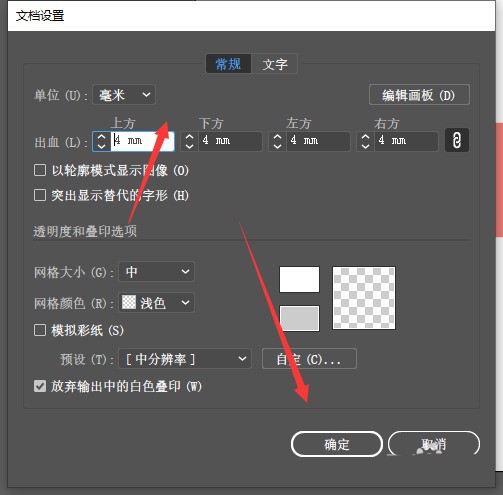
5、然后确定保存,这样即可得到如图的出血线样式。
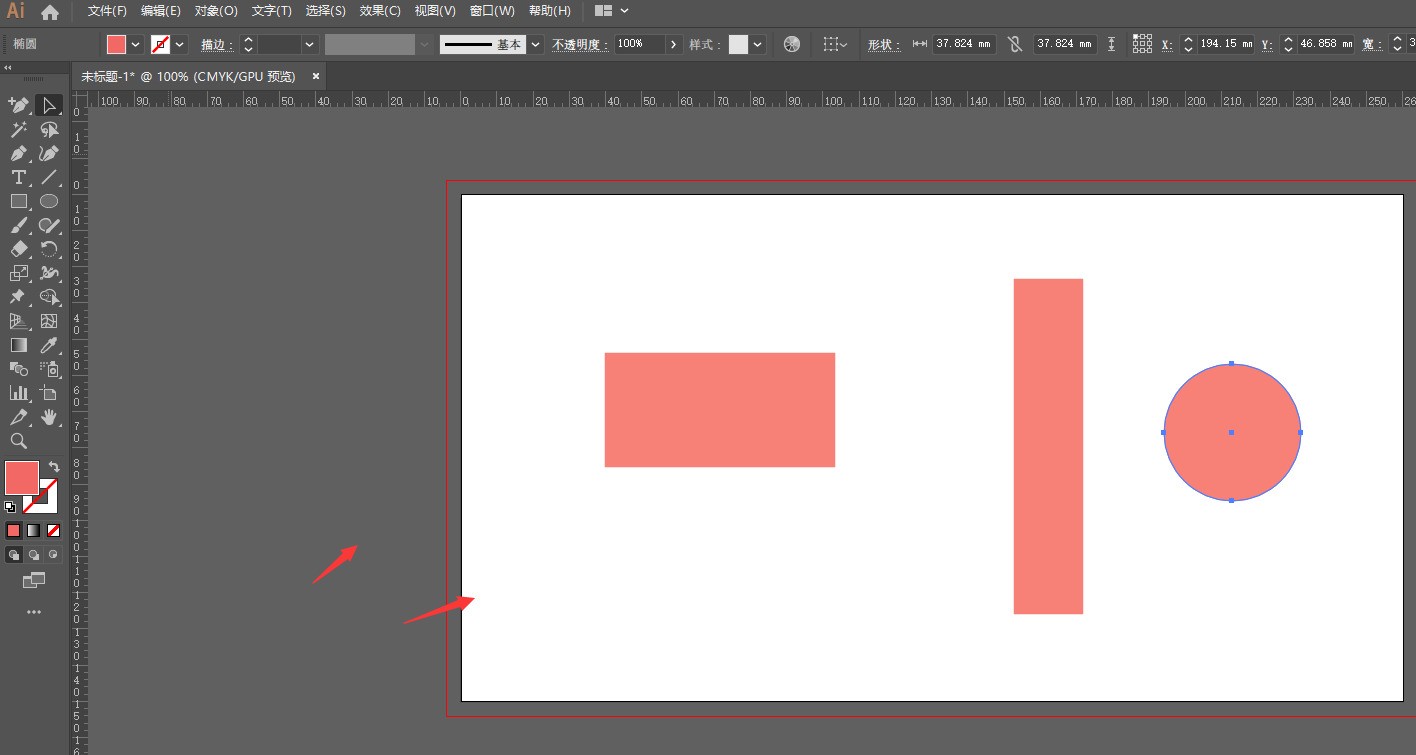
以上就是ai出血线的设置方法,希望大家喜欢哦。
文章标题:ai出血线怎么修改大小
文章链接://www.hpwebtech.com/jiqiao/48786.html
为给用户提供更多有价值信息,ZOL下载站整理发布,如果有侵权请联系删除,转载请保留出处。
- 上一问:Ai如何显示透明网格
- 下一问:ai怎么分割下方对象
相关软件推荐
其他类似技巧
- 2024-06-17 12:10:022024年广告制作软件:专业与便捷的结合
- 2024-06-17 07:31:012024年排行榜:十款免费美工软件推荐
- 2024-06-17 07:28:02五款免费的美工软件哪些更好用
- 2024-06-17 07:19:012024年美工软件用户评价:哪些最受欢迎
- 2024-06-17 07:07:022024年探索美工软件:发现新的设计工具
- 2024-06-16 07:28:012024年探讨用户对Adobe Illustrator软件的满意度和使用体验
- 2024-06-16 07:25:022024年探索Adobe Illustrator软件排行榜的影响力
- 2024-06-16 07:21:012024年无需付费即可使用:五款免费的Adobe Illustrator软件
- 2024-06-16 07:07:022024年解锁专业设计能力:免费的Adobe Illustrator软件推荐
- 2024-06-16 07:05:012024年免费的Adobe Illustrator专业级别的设计工具
Adobe Illustrator CS6软件简介
Adobe Illustrator CS6是矢量绘制图形设计软件。Adobe Illustrator CS6拥有先进的创意工具可以让你在任何媒体中快速精准的制作出出色的矢量图形。cs6新版本采用了更加直观和现代化的用户界面,全新的图像追踪引擎等新特性,可以让你熟悉的工作变得更加简单和轻松,提高工作速度!运用强大的性能系统所提供的各种形状、颜色... 详细介绍»









